Kita akan membahas cara menerapkan salah satu fungsi yang terbilang unik yaitu IFERROR.
Karena ada suatu kekurangan yaitu data penjualan barang (kode barang)
harus terisi semua karena jika ada yang kosong maka muncul error ( #N/A) Untuk menghilangkan error fungsi vlookup digabungkan dengan fungsi IFERROR.
1. Yang dikerjaan menambahkan fungsi IFERROR disetiap rumus :
Nama barang, Harga satuan, total harga, jumlah, diskon dan pembayaranpenulisan =IFERROR(value;“”)
Nama barang, Harga satuan, total harga, jumlah, diskon dan pembayaranpenulisan =IFERROR(value;“”)
” ” jika error menjadi kosong
Langkah-langkahnya sebagai berikut :
Nama barang
Pada Cell C5 rumus =VLOOKUP(B5;Data!$B$4:$D$7;2;FALSE)
Menjadi =IFERROR(VLOOKUP(B5;Data!$B$4:$D$7;2;FALSE);“”)Harga satuan
Pada Cell D5 rumus =VLOOKUP(B5;Data!$B$4:$D$7;3;FALSE)
Menjadi =IFERROR(VLOOKUP(B5;Data!$B$4:$D$7;3;FALSE);””)
Total Harga
Pada F5 rumus =D5*E5
Menjadi =IFERROR(D5*E5;””)
Jumlah Harga
Pada Cell F10 rumus =SUM(F5:F8)
Menjadi =IFERROR(SUM(F5:F8);””)
Pada Cell C5 rumus =VLOOKUP(B5;Data!$B$4:$D$7;2;FALSE)
Menjadi =IFERROR(VLOOKUP(B5;Data!$B$4:$D$7;2;FALSE);“”)Harga satuan
Pada Cell D5 rumus =VLOOKUP(B5;Data!$B$4:$D$7;3;FALSE)
Menjadi =IFERROR(VLOOKUP(B5;Data!$B$4:$D$7;3;FALSE);””)
Total Harga
Pada F5 rumus =D5*E5
Menjadi =IFERROR(D5*E5;””)
Jumlah Harga
Pada Cell F10 rumus =SUM(F5:F8)
Menjadi =IFERROR(SUM(F5:F8);””)
Diskon
Pada Cell F11 rumus =VLOOKUP(F10;Data!F4:G7;2;TRUE)
Menjadi =IFERROR(VLOOKUP(F10;Data!F4:G7;2;TRUE);””)Pembayaran
Pada Cell F12 rumus =F10-((F10*F11)/100)
Menjadi =IFERROR(F10-((F10*F11)/100);””)
2. Selanjutnya untuk mempercepat penyelesaian arahkan mouse ponter sampai berubah tanda + , kemudian tinggal tarik/drag kebawah.
Pada Cell F11 rumus =VLOOKUP(F10;Data!F4:G7;2;TRUE)
Menjadi =IFERROR(VLOOKUP(F10;Data!F4:G7;2;TRUE);””)Pembayaran
Pada Cell F12 rumus =F10-((F10*F11)/100)
Menjadi =IFERROR(F10-((F10*F11)/100);””)
2. Selanjutnya untuk mempercepat penyelesaian arahkan mouse ponter sampai berubah tanda + , kemudian tinggal tarik/drag kebawah.
Berikut contoh hasilnya:
Jika
sobat belajar office mengalami kesulitan, berikut ini file Excel yang
sudah jadi sebagai bahan latihan silahkan download di sini Contoh Format Penjualan BarangTerimakasih semoga bermanfaat.

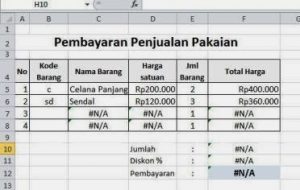

No comments:
Post a Comment